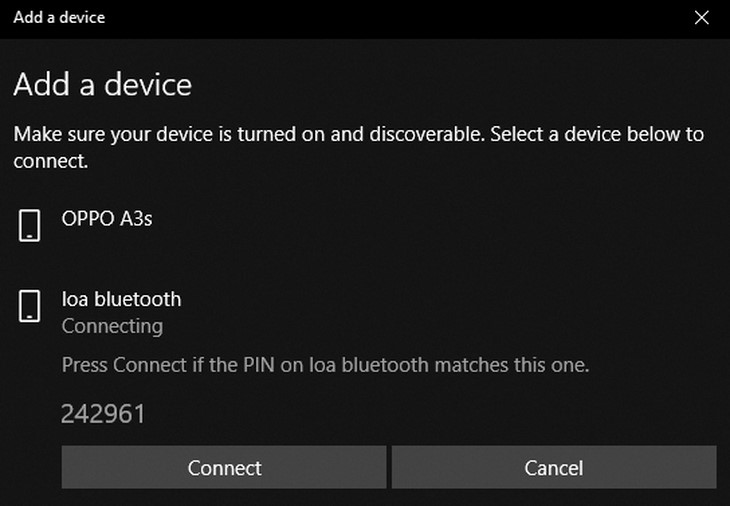Các bước để kết nối loa Bluetooth với laptop chạy hệ điều hành Windows 10

Việc sử dụng loa bluetooth cho laptop ngày nay đã trở nên vô cùng phổ biến nhờ những tiện ích cũng như tính năng mà nó đem lại. Kết nối loa bluetooth với laptop sẽ cho chúng ta trải nghiệm chất lượng âm thanh tốt hơn, âm lượng to hơn. Cách kết nối loa bluetooth với laptop sử dụng window cũng vô cùng là đơn giản. Tuy nhiên, nếu bạn chưa biết cách kết nối laptop với loa bluetooth hãy cùng xem bài viết hướng dẫn của Hanoicomputer dưới đây.

Để kết nối loa bluetooth với laptop win 10 cấc bạn làm theo các bước dưới đây
- Bước 1: Khởi động thiết bị, bật chức năng bluetooth của loa. Lưu ý đặt loa bluetooth trong phạm vi có thể kết nối với laptop
- Bước 2: Bật chức năng bluetooth trên laptop. Để mở nhanh chức năng bluetooth của laptop bạn có thể thực hiện theo thao tác sau : Click vào biểu tượng Action Center ở góc phải màn hình ➡ chọn All settings ➡ chọn mục Devices.
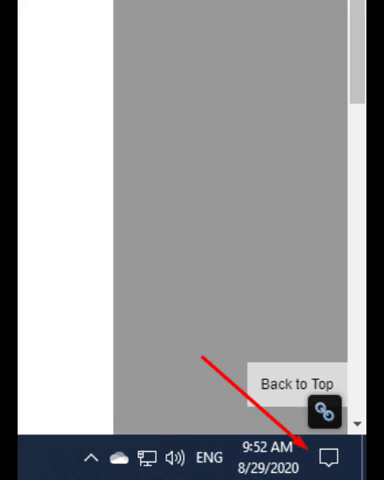
📢 Liên hệ quảng cáo: 0919 852 204
Quảng cáo của bạn sẽ xuất hiện trên mọi trang!
- Bước 3 : Chuyển chế độ Bluetooth từ Off sang On như hình bên dưới
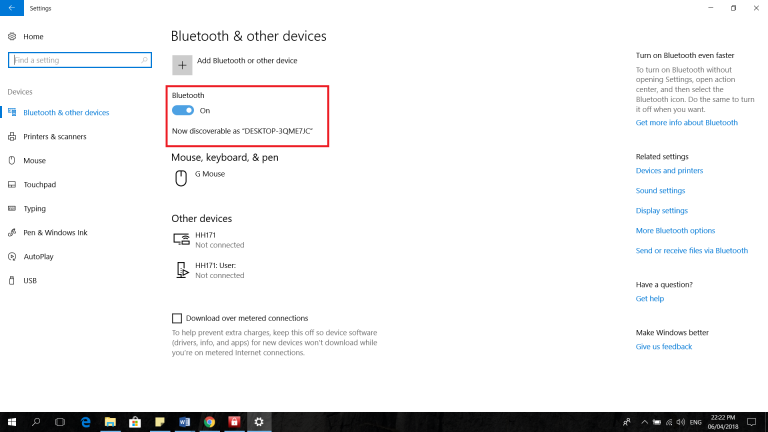
- Bước 4: chọn "Add Bluetooth & other devices".
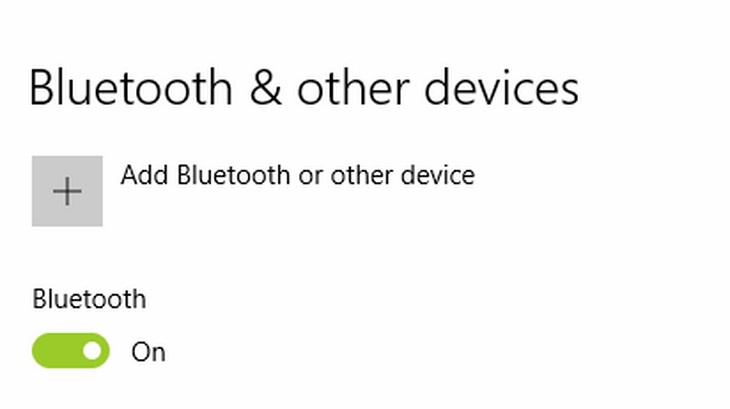
- Bước 5 : Chọn kiểu kết nối " Bluetooth"
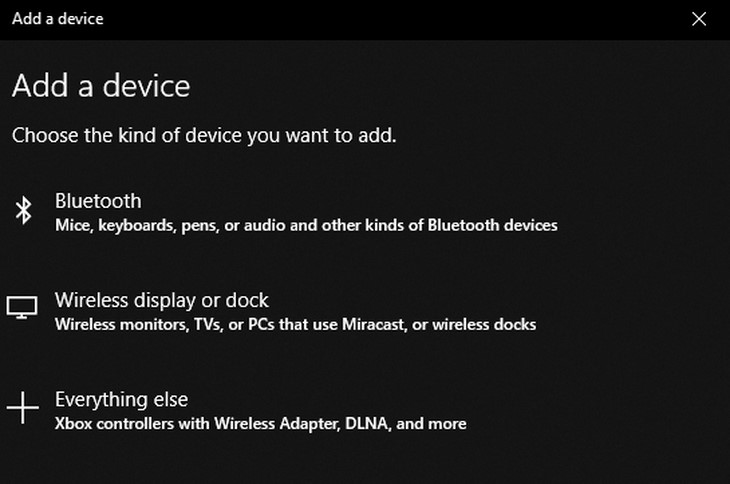
- Bước 6: chọn đúng loa bluetooth cần kết nối và bấm Connect